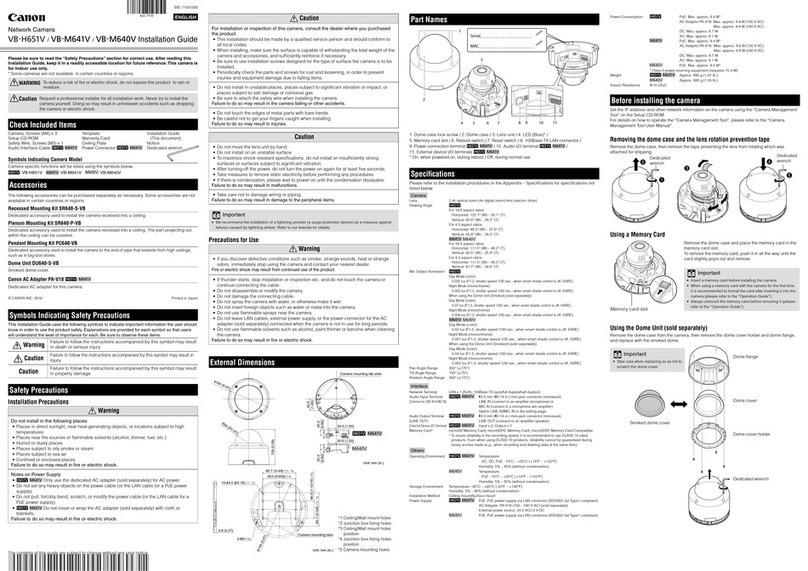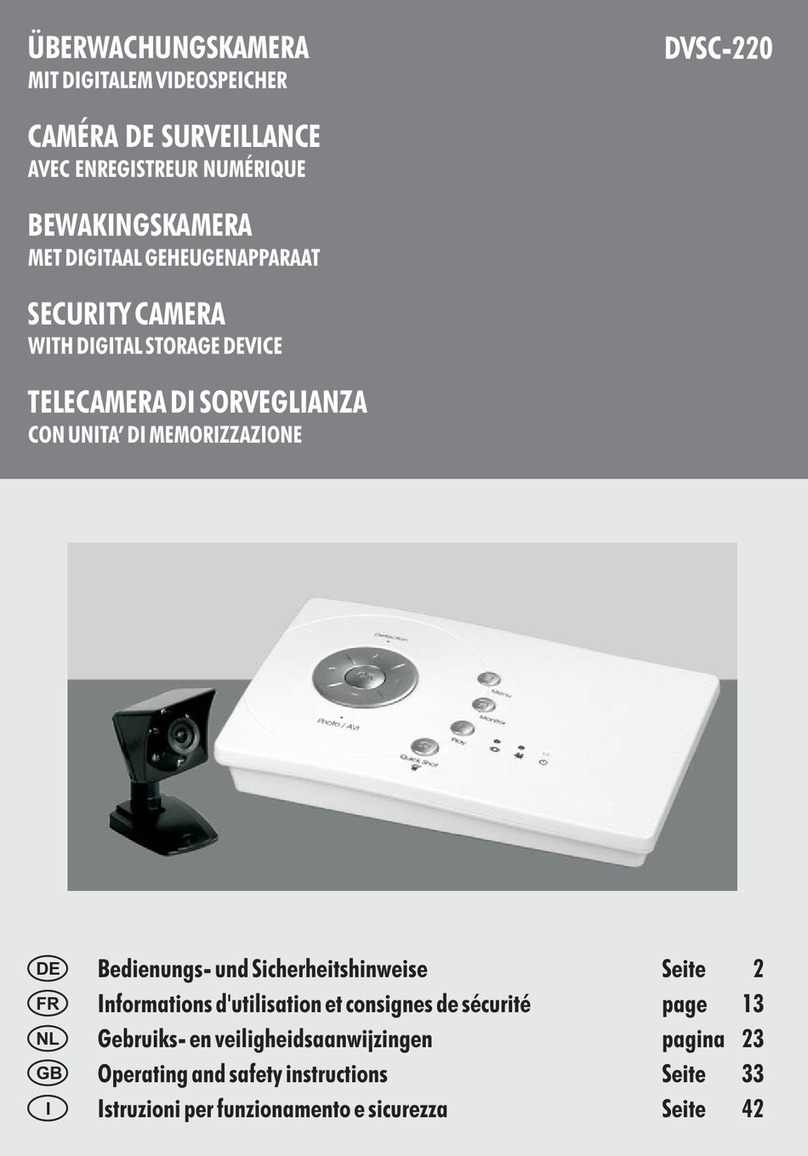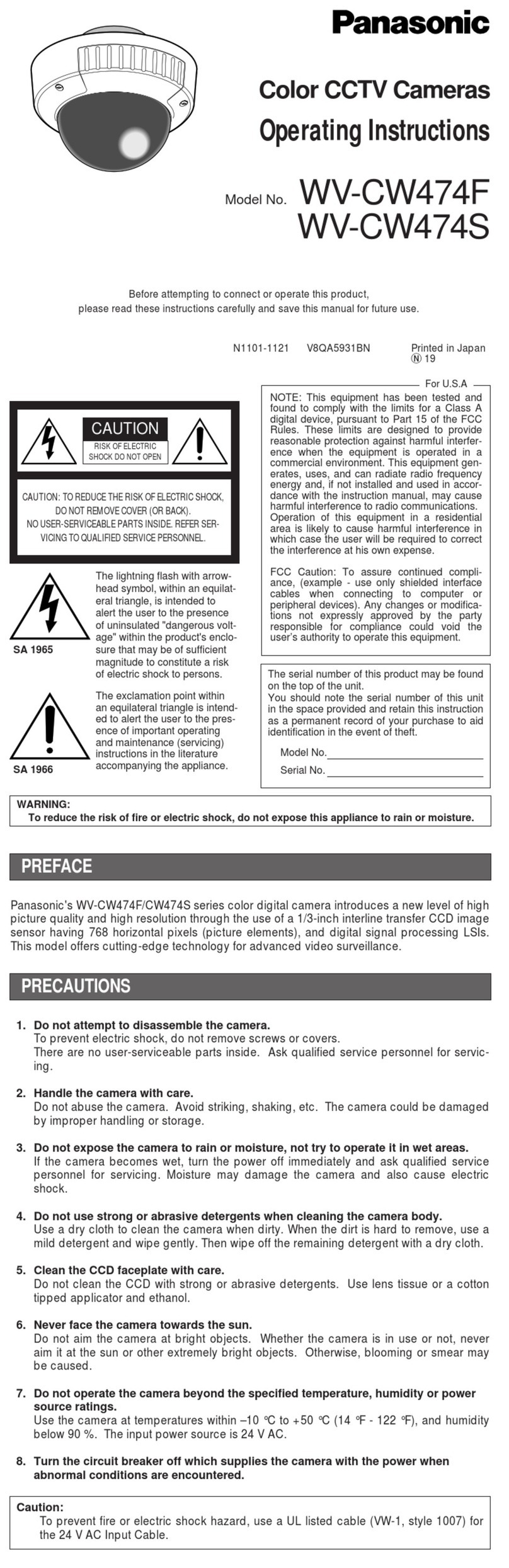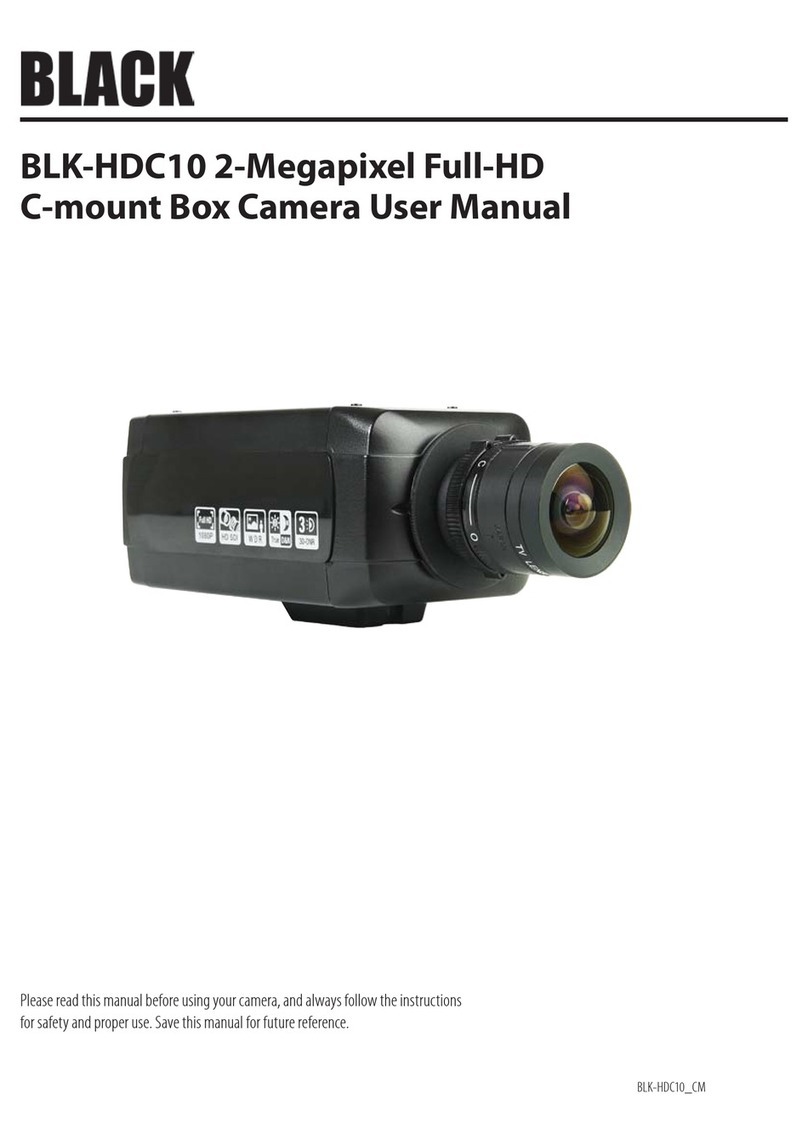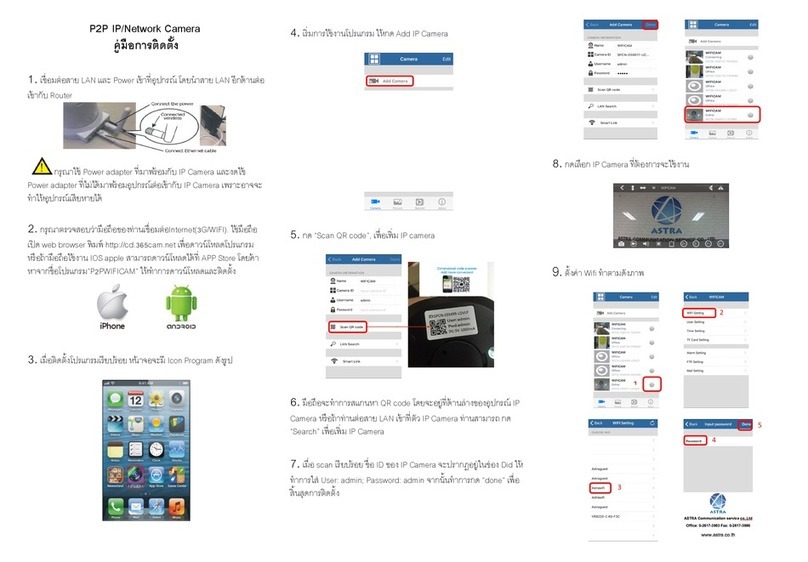Megasat HS 130 User manual
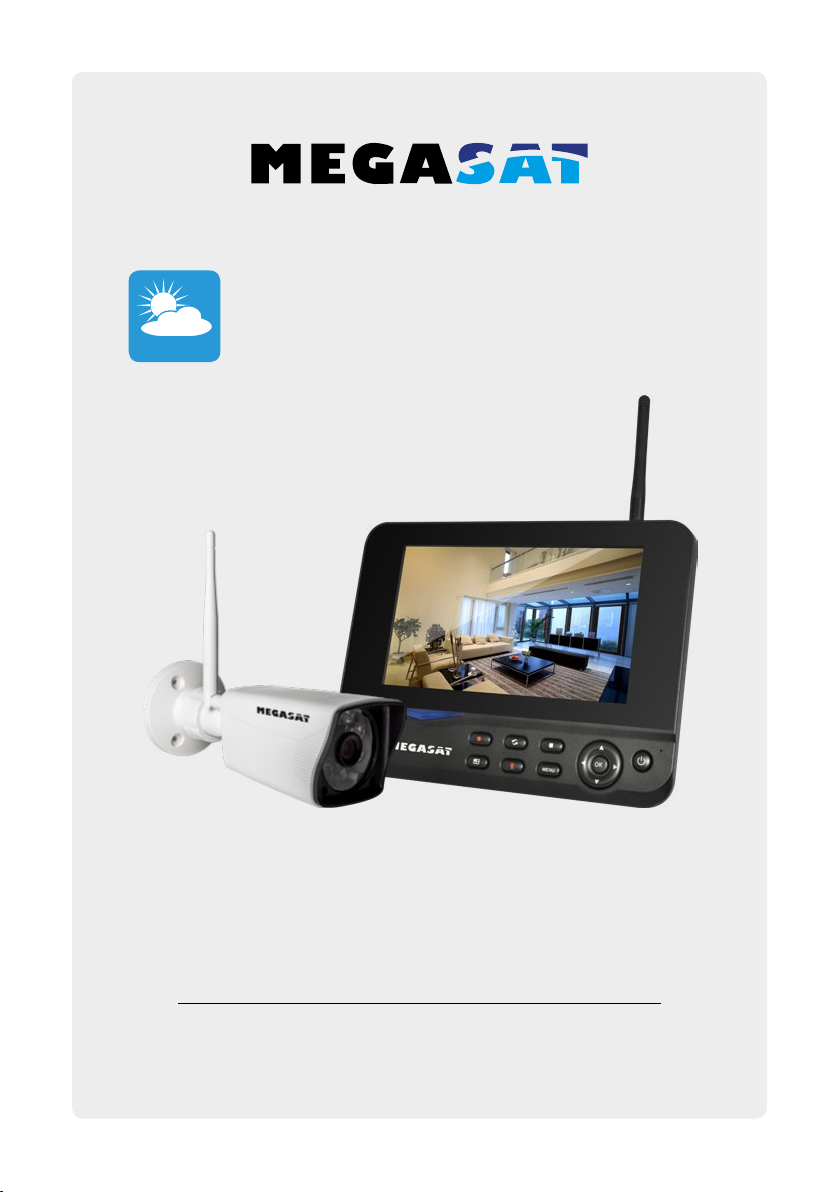
Bedienungsanleitung
HS 130
Die Kamera ist geeignet
für den Außenbereich.
Schutzklasse IP 55
OUTDOOR

Inhaltsverzeichnis
02 DEUTSCH
Sicherheitshinweise.............................................................................................02
1. Allgemeine Daten
1.1 Leistungsmerkmale ....................................................................................04
1.2 Lieferumfang ................................................................................................04
2. Bezeichnungen
2.1 Kamera...........................................................................................................05
2.2 Monitor..........................................................................................................05
3. Installation und Inbetriebnahme
3.1 Montage der Kamera und des Monitors...............................................06
3.2 Verbindung der einzelnen Komponenten ............................................07
3.3 Anschließen der Stromversorgung und Inbetriebnahme.................08
4. Hauptmenü
4.1 Video-Wiedergabe ......................................................................................10
4.2 System-Einstellungen
Sprache..........................................................................................................11
Zeiteinstellung..............................................................................................11
LAN Netzwerk...............................................................................................11
Kamera hinzufügen ....................................................................................11
Wireless Hotspot (drahtlos)......................................................................12
Systeminformationen.................................................................................12
Monitor-Upgrade ........................................................................................12
Werkseinstellung.........................................................................................13
Lautstärke .....................................................................................................13
Kamera-Upgrade.........................................................................................13
4.3 Aufnahme-Einstellungen
Aufnahme-Zeitplan (automatisch und manuell)..................................14
SD-Karte verwalten .....................................................................................16
Überschreiben.............................................................................................16
4.4 Sensoren .......................................................................................................17
5. App für Mobilgeräte
5.1 Download der App......................................................................................18
5.2 Erste Schritte................................................................................................19
5.3 Erklärung der Symbole ..............................................................................22
5.4 Wiedergabe von Screenshots und Aufnahmen ..................................24
5.5 Alarm-Meldung ............................................................................................25
5.6 Registrierung der App................................................................................26
6. Technische Daten.............................................................................................28
7. Fehlerbehebung................................................................................................29

03
Sicherheitshinweise
DEUTSCH
Bitte lesen Sie die Bedienungsanleitung sorgfältig vor Inbetriebnahme des
Gerätes. Bei falscher oder unsachgemäßer Handhabung erlischt der Ge-
währleistungsanspruch.
Netzanschluss:
Vor Inbetriebnahme überprüfen Sie bitte die richtige Betriebsspannung Ihres
Stromanschlusses. Die Betriebsspannung des Monitors beträgt AC 100~240 V,
DC 5 V, 3A. Die Betriebsspannung der Kamera beträgt AC 100~240 V, DC 12 V, 1A.
Überlastung:
Überlasten Sie nicht die Wandsteckdose, das Verlängerungskabel oder den
Adapter. Verwenden Sie kein beschädigtes Netzkabel oder fassen es mit einer
nassen Hand an, da dies zu elektrischen Schlägen führen kann.
Flüssigkeit:
Der Monitor darf keinem Tropf-, Spritzwasser oder sonstigen Flüssigkeiten
ausgesetzt werden. Die Kamera ist geeignet für den Außenbereich (Schutz-
klasse IP 55).
Belüftung:
Halten Sie die Lüftungsschlitze an der Rückseite des Monitors frei, um eine
ausreichende Luftzirkulation im Gerät zu ermöglichen. Setzen Sie das Gerät
keiner direkten Sonneneinstrahlung oder anderen Wärmequellen, wie z.B. ei-
ner Heizung aus.
Erstickungsgefahr:
Lassen Sie Kinder nicht mit Folien oder anderen Verpackungsteilen spielen, es
besteht Erstickungsgefahr.
Reinigung:
Stecken Sie das Gerät aus der Steckdose, bevor Sie es reinigen. Reinigen Sie
das Gerät mit einem weichen Tuch.
Önen des Gerätes:
Entfernen Sie nicht das Gehäuse, um das Risiko eines Stromschlags zu vermei-
den. Kontaktieren Sie qualiziertes und lizenziertes Service-Personal, um das
Gerät zu reparieren, oder kontaktieren Sie Ihren Händler.

1. Allgemeine Daten
04 DEUTSCH
• Verwaltung von bis zu 4 Kameras.
• Bis zu 300 m Übertragungsreichweite zwischen Kamera und Monitor.
• 7 Zoll Farbmonitor zur Videoübertragung und Verwaltung der Kameras.
• Gleichzeitige Live-Wiedergabe aller Kameras.
• Aufnahme der Überwachungsvideos auf SD Karte bis 128 GB.
• Die Aufnahme der Kamerasignale können individuell programmiert werden
(dauerhaft, nach Zeitplan oder per Bewegungsmelder).
• LAN-Anschluss zur Einbindung in das Heimnetzwerk.
• Live-Übertragung an ein Smartphone oder Tablet.
• 1x Monitor inkl. Netzteil
• 1x Kamera inkl. Netzteil
• 2x Antenne
• 1x Wandhalterung für Monitor
• 1x Netzwerkadapter
• 1x LAN-Kabel (ca. 1,5 m)
• 1x Montagematerial
• 1x Bedienungsanleitung
1.1 Leistungsmerkmale
1.2 Lieferumfang
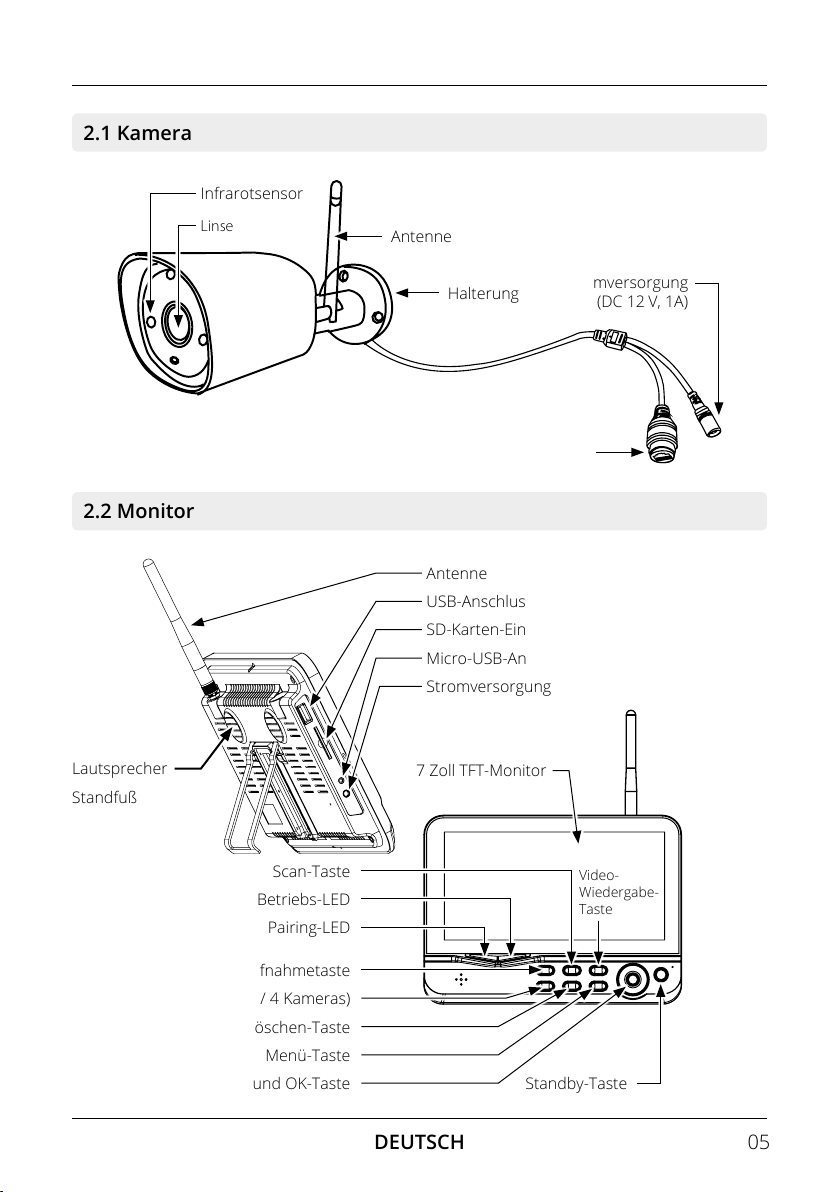
05
2. Bezeichnungen
DEUTSCH
2.1 Kamera
2.2 Monitor
LAN-Anschluss
Standfuß
Antenne
Linse
Infrarotsensor
USB-Anschluss
Stromversorgung
(DC 12 V, 1A)
Halterung
SD-Karten-Einschub
Micro-USB-Anschluss
Stromversorgung
7 Zoll TFT-Monitor
Betriebs-LED
Antenne
Lautsprecher
Pairing-LED
Manuelle Aufnahmetaste
Display-Umschalttaste (1 / 4 Kameras)
Löschen-Taste
Menü-Taste
Navigations- und OK-Taste Standby-Taste
Video-
Wiedergabe-
Taste
Scan-Taste
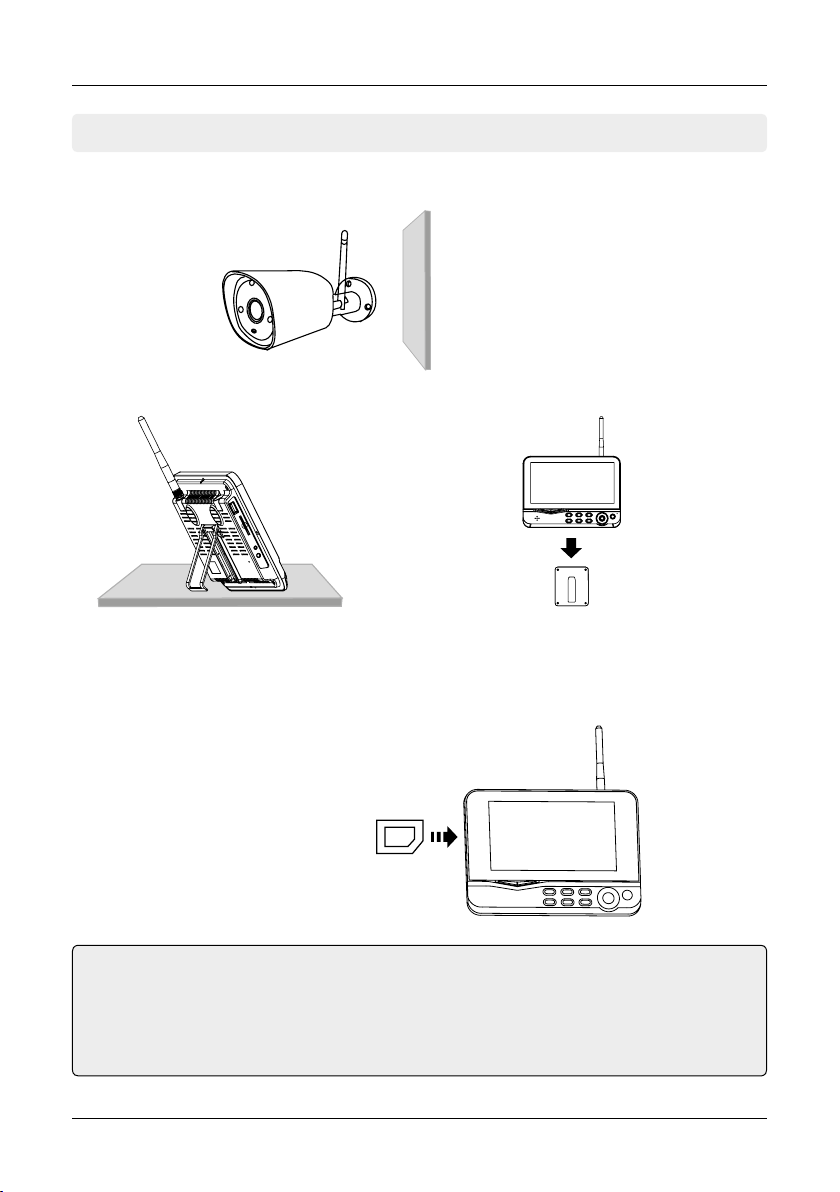
3.1 Montage der Kamera und des Monitors
3. Installation und Inbetriebnahme
06 DEUTSCH
Platzieren Sie den Monitor
auf einer ebenen Fläche.
Alternativ können Sie den Monitor mit der
Wandhalterung an eine Wand montieren.
SD-Karte bis max. 128 GB
mit Class 4 oder höher
Montieren Sie die Kamera
auf einer ebenen Fläche.
1. Montieren Sie die Kamera ordnungsgemäß an einer Wand oder Decke.
Hinweis:
1. Die SD-Karte kann nicht während des Betriebs gewechselt werden.
2. Die SD-Karte sollte in FAT32 formatiert sein.
3. Bitte formatieren Sie auch die SD-Karte, falls diese vorher in einem ande-
ren Gerät benutzt wurde.
2. Montieren Sie den Monitor an einem geeigneten Ort.
3. Stecken Sie eine geeignete SD-Karte (bis max. 128 GB) in den Monitor ein.
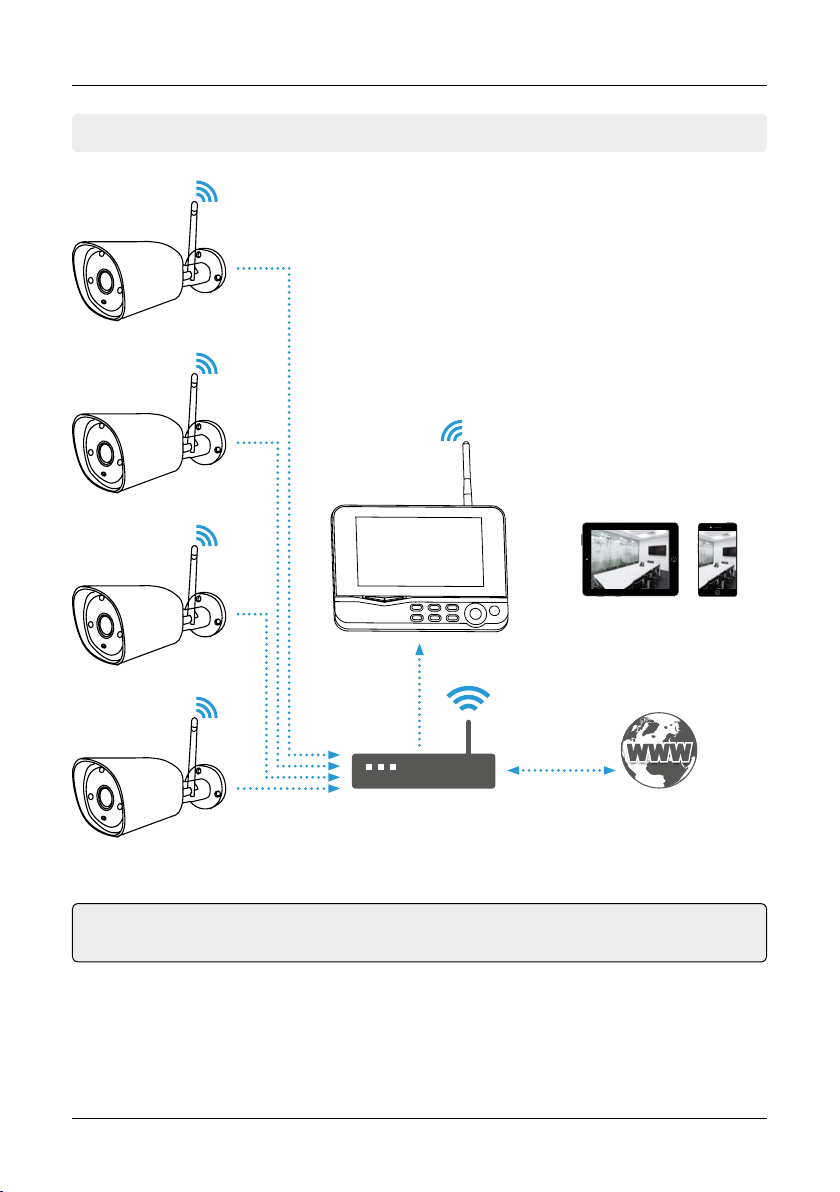
3.2 Verbindung der einzelnen Komponenten
07
3. Installation und Inbetriebnahme
DEUTSCH
Kamera 1
Kamera 3
Internet-Router
Die Verbindung von den Kameras zum Monitor er-
folgt in der Regel über WLAN. Sollten sich zwischen
beiden Geräten Hindernisse benden, die den
Empfang mindern oder die Übertragungsreichwei-
te zu lang sein, können Sie die Kameras auch über
Ihren Internet-Router via LAN-Kabel verbinden.
Wenn Sie die Kameras-Live-Videos auch auf Ih-
rem Mobilgerät empfangen möchten, müssen Sie
ebenfalls den Monitor mit Ihrem Internet-Router
verbinden.
Live-Stream
zu Mobilgeräten
Kamera 2
Kamera 4
Hinweis: Jede Kamera benötigt eine eigene Stromversorgung. Die Kameras
können nicht über das LAN-Kabel mit Strom versorgt werden.

Hinweis: Der Monitor kann bis zu 4 Kameras verwalten. Standardmäßig
ist die im Lieferumfang enthaltene Kamera bereits mit dem Monitor ge-
koppelt. Falls die Kamera nicht gekoppelt sein sollte, folgend Sie bitte den
Anweisungen auf Seite 11 (Kamera hinzufügen).
3. Installation und Inbetriebnahme
08 DEUTSCH
1. Schließen Sie die Kamera an die Stromversorgung an.
2. Schließen Sie den Monitor an die Stromversorgung an.
3. Nachdem beide Geräte an die Stromversorgung angeschlossen wurden, star-
ten diese und auf dem Monitor erscheint folgendes Bild:
Bildbereich
(Kamera 1)
Bildbereich
(Kamera 3)
Bildbereich
(Kamera 2)
Bildbereich
(Kamera 4)
3.3 Anschließen der Stromversorgung und Inbetriebnahme
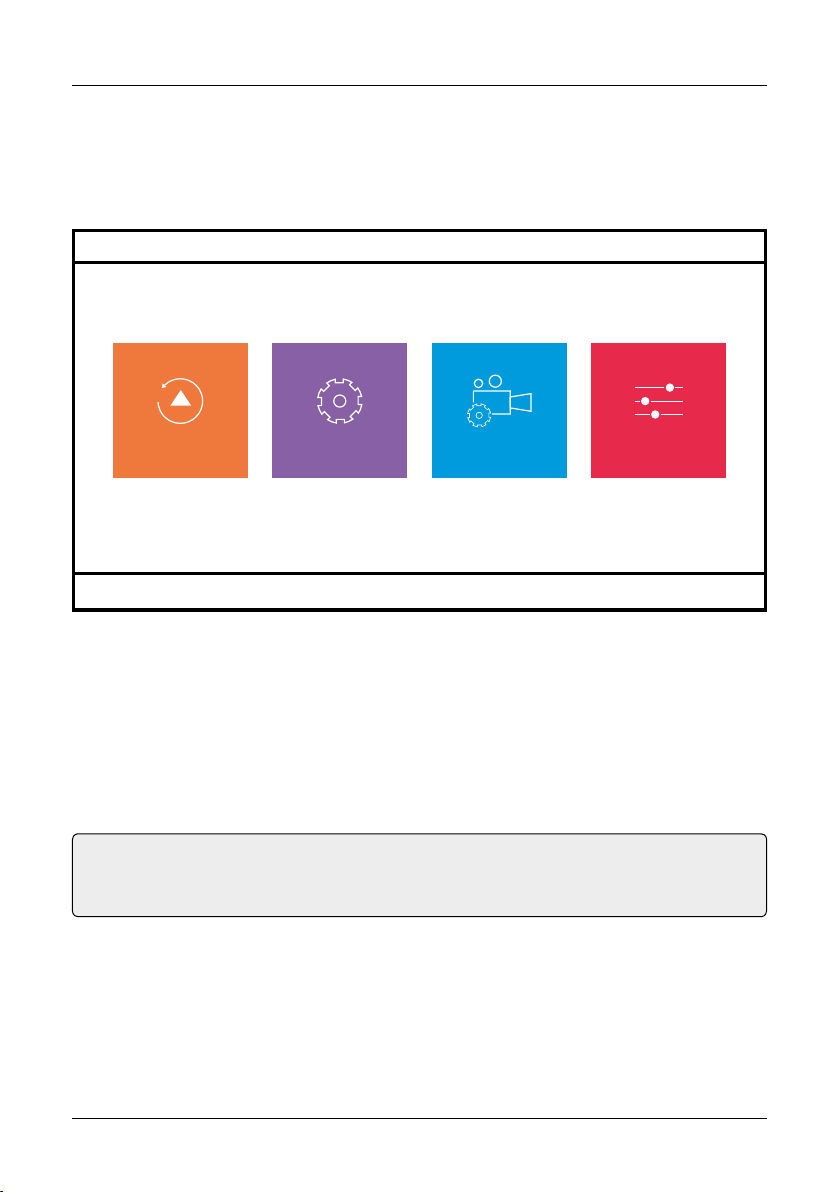
09
4. Hauptmenü
DEUTSCH
1. Video-Wiedergabe
2. System-Einstellungen
3. Aufnahme-Einstellungen
4. Sensoren
OK: Auswählen MENU: Zurück
Hauptmenü
Aufnahme-EinstellungenSystem-EinstellungenVideo-Wiedergabe Sensor-Einstellungen
Im Hauptmenü stehen verschiedene System-Einstellungen zur Verfügung. Die
grundlegende Navigiation durch das Menü erfolgt mit den Tasten t/ uoder
p/ q. Mit der OK-Taste gelangen Sie in das jeweilige Untermenü und mit der
MENÜ-Taste verlassen Sie wieder das Menü.
Das Hauptmenü besteht aus folgenden Menüpunkten:
Hinweis: Wenn Sie sich im Menü benden und keine Bedienung am Monitor
erfolgt, wird nach einer Minute automatisch wieder in die Live-Ansicht der
Kameras gewechselt.

4. Hauptmenü
10 DEUTSCH
Drücken Sie die Menü-Taste am Monitor und wechseln Sie in das Video-Wie-
dergabe-Menü. Anschließend sehen Sie die Ordner-Struktur jeder einzelnen
Kamera. Alternativ gelangen Sie auch mit der „Video-Wiedergabe-Taste“ (n) in
das Video-Wiedergabe-Menü.
In diesem Menü wird für jede Kamera
ein eigener Ordner erstellt. Wählen Sie
mit der poder qTaste einen Ordner
aus und bestätigen Sie mit OK.
Im letzten Unterordner werden die
einzelnen Videos jeweils mit der Uhr-
zeit abgespeichert. Wählen Sie mit
der poder qTaste eine Datei aus
und bestätigen Sie mit OK. Anschlie-
ßend wird das Video auf dem Monitor
wiedergegeben.
Im Unterverzeichnis der jeweiligen
Kamera werden die Aufnahmen nach
Datum in einem eigenen Ordner ge-
speichert. Wählen Sie mit der poder
qTaste einen Ordner aus und bestä-
tigen Sie mit OK.
4.1 Video-Wiedergabe
/ media / tf / video
/ media / tf / video
. . . <DIR>
01 <DIR>
02 <DIR>
03 <DIR>
04 <DIR>
/ media / tf / video / 01
/ media / tf / video
. . . <DIR>
20190503 <DIR>
20190504 <DIR>
20190505 <DIR>
20190506 <DIR>
2019 05 06
Jahr / Monat / Tag
/ media / tf / video / 01
/ media / tf / video
. . . <DIR>
161539-00056-M.mp4 <DIR>
161659-00031-M.mp4 <DIR>
16 16 59
Std. / Min. / Sek.
Hinweis: Wenn die Aufnahme-Datei auf der SD-Karte 8 MB erreicht hat, wird
automatisch eine neue Datei angelegt.

11
4. Hauptmenü
DEUTSCH
Sprache
Wählen Sie hier die gewünschte Sprache für das Menü (z. B. Deutsch).
Zeiteinstellung
Sync Zeit = Aktiviert oder deaktiviert die automatische Zeitsynchronisation.
Server = Wählen Sie den Server über den die Zeit synchronisiert wird.
Zeitzone = Wählen Sie Ihre Zeitzone (z. B. +02:00 für Deutschland)
Zeiteinstell. = Dieser Punkt ist nur aktiv, wenn Sie die „Sync Zeit“ deaktiviert
haben. Anschließend können Sie die Zeit manuell eingeben.
LAN Netzwerk
Ist DHCP aktiviert, wird dem Monitor automatisch eine IP-Adresse im Netzwerk
zugeordnet. Ist DHCP deaktiviert, können Sie dem Monitor manuell eine feste
IP-Adresse vergeben. Wir empfehlen DHCP zu aktivieren.
Kamera hinzufügen
In diesem Menü sehen Sie alle Kameras, die mit dem Monitor erfolgreich ver-
bunden sind. Um eine Kamera hinzuzufügen gehen Sie wie folgt vor:
4.2 System-Einstellungen
Hinweis: Möchten Sie eine Kamera aus der Liste entfernen, navigieren Sie
mit der qTaste auf das jeweilige X-Symbol und bestätigen mit OK.
1. Verbinden Sie die Kamera und den Monitor mit einem LAN-Kabel.
2. Navigieren Sie mit der q Taste auf die Schaltäche „Kamera hinzufügen“
und bestätigen Sie mit OK.
3. Die Suche dauert nur wenige Sekunden. Anschließend wird die neue Kamera
in der Liste angezeigt.
4. Sie können jetzt das LAN-Kabel entfernen. Die Kamera verbindet sich von
nun an per WLAN mit dem Monitor.
Kamera
Netzwerkkabel
Netzwerkadapter
Monitor
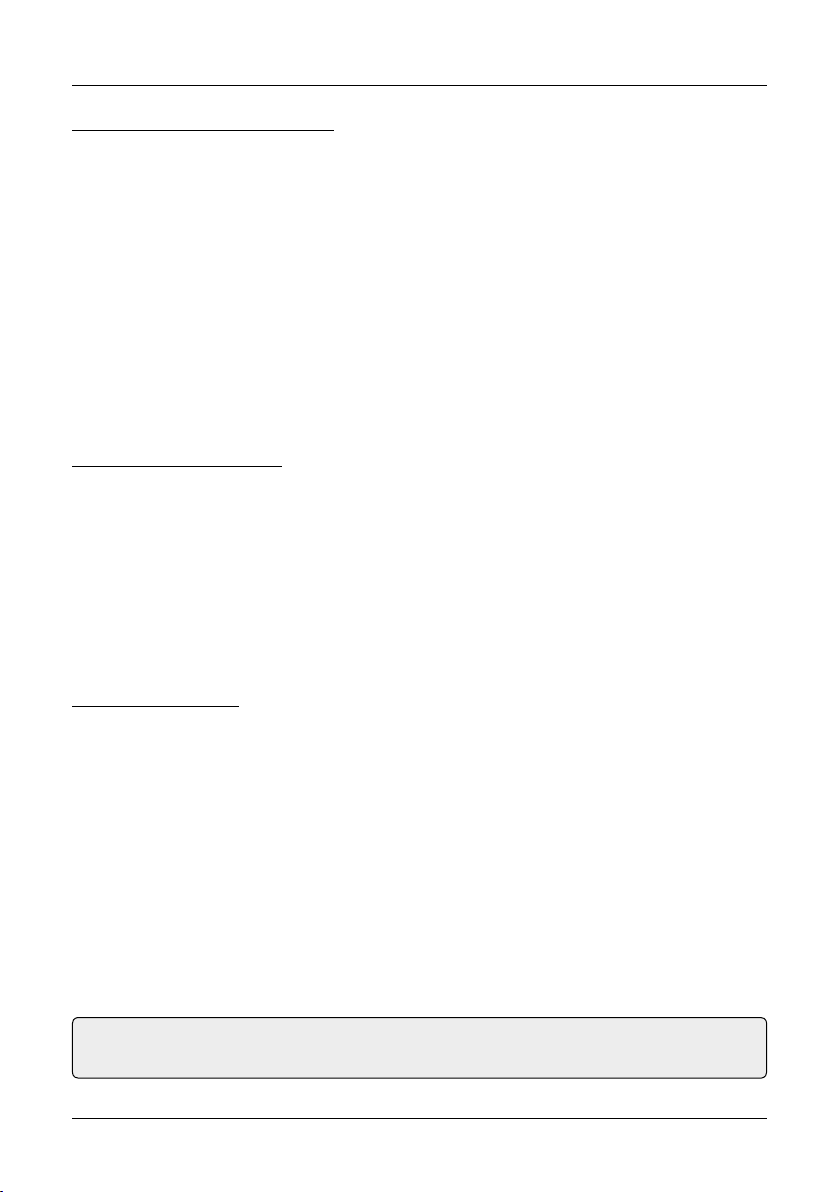
4. Hauptmenü
12 DEUTSCH
Wireless Hotspot (drahtlos)
Dieser Menüpunkt ist nur wichtig für die direkte Verbindung per WLAN zwi-
schen Kamera und Monitor. Sollten Sie andere WLAN-Geräte in der Nähe
haben die den Empfang beeinträchtigen oder stören, können Sie hier einen
anderen WLAN-Kanal wählen.
Navigieren Sie mit der q Taste auf den Punkt „WiFi Kanal“ und bestätigen Sie
mit OK. Nun haben Sie die Möglichkeit bis zu 13 verschiedene Kanäle für die
Verbindung festzulegen. Wählen Sie einen Kanal und bestätigen Sie mit OK.
Wenn Sie nun zurück in die Live-Ansicht wechseln, wird zunächst eine neue
Verbindung mit der Kamera aufgebaut. Dieser Vorgang kann einige Sekunden
dauern.
Systeminformationen
Zeigt Ihnen den aktuellen Stand des Monitors:
• Gerätename
• Gerätemodell
• UID
• Hardware-ID
• Softwareversion
• Erstellungszeit
Monitor-Upgrade
Sollte es für den Monitor eine neue Firmware geben, können Sie diese hier
aktualisieren. Die aktuelle Firmware nden Sie immer auf unserer Homepage
www.megasat.tv.
1. Laden Sie das ZIP-Archiv herunter und entpacken Sie es.
2. Kopieren Sie die rom-Datei (Firmware) auf einen geeigneten USB-Stick.
3. Stecken Sie den USB-Stick in den USB-Anschluss des Monitors.
4. Wählen Sie den Menüpunkt „Monitor-Upgrade“ und bestätigen Sie mit OK.
5. Wählen Sie die Schaltäche „Lokales Upgrade“ und bestätigen Sie mit OK.
6. Das Upgrade wird nun installiert.
Wichtiger Hinweis: Trennen Sie während dem Upgrade-Vorgang niemals
die Stromversorgung und schalten Sie den Monitor nicht aus!

13
4. Hauptmenü
DEUTSCH
Werkseinstellung
In diesem Menüpunkt können Sie den Monitor in die Werkseinstellung zurück-
setzen. Ihnen stehn zwei Möglichkeiten zur Verfügung:
1. Einfaches Wiederherstellen
Setzt die Einstellungen des Monitors zurück. Die Kamera-Kanäle sowie
die Netzwerkkonguration sind vom Zurücksetzen nicht betroen.
2. Alles Wiederherstellen
Setzt alle Einstellungen des Monitor in die Werkseinstellung zurück.
ACHTUNG: Dieser Vorgang kann nicht rückgängig gemacht werden!
Lautstärke
Regelt die Lautstärke des Monitors. Wählen Sie zwischen 0 (aus) oder 1-4.
Kamera-Upgrade
Info = Zeigt die jeweiligen Kameras inkl. Softwarestand, die
mit dem Monitor verbunden sind.
Kanal = Wählen Sie einen Kanal (Kamera) den Sie upgraden
bzw. aktualisieren möchten.
Quelle = Lokales Upgrade über USB-Stick
Downgrade erlauben = Ist diese Schaltäche aktiviert, können Sie eine
Kamera wieder mit einer älteren Software downgraden.
Um den Upgrade-Vorgang zu starten, navigieren Sie mit der qTaste auf den
Punkt „Start“ und bestätigen mit OK.
Wichtiger Hinweis: Trennen Sie während dem Upgrade-Vorgang niemals
die Stromversorgung des Monitors oder der Kamera und schalten Sie den
Monitor nicht aus!
Hinweis: Wenn Sie den Monitor in die Werkseinstellung zurücksetzen, müs-
sen Sie die Zeitzone wieder auf „+02:00“ für Deutschland einstellen sowie
die automatische Zeitsynchrinisation aktivieren.
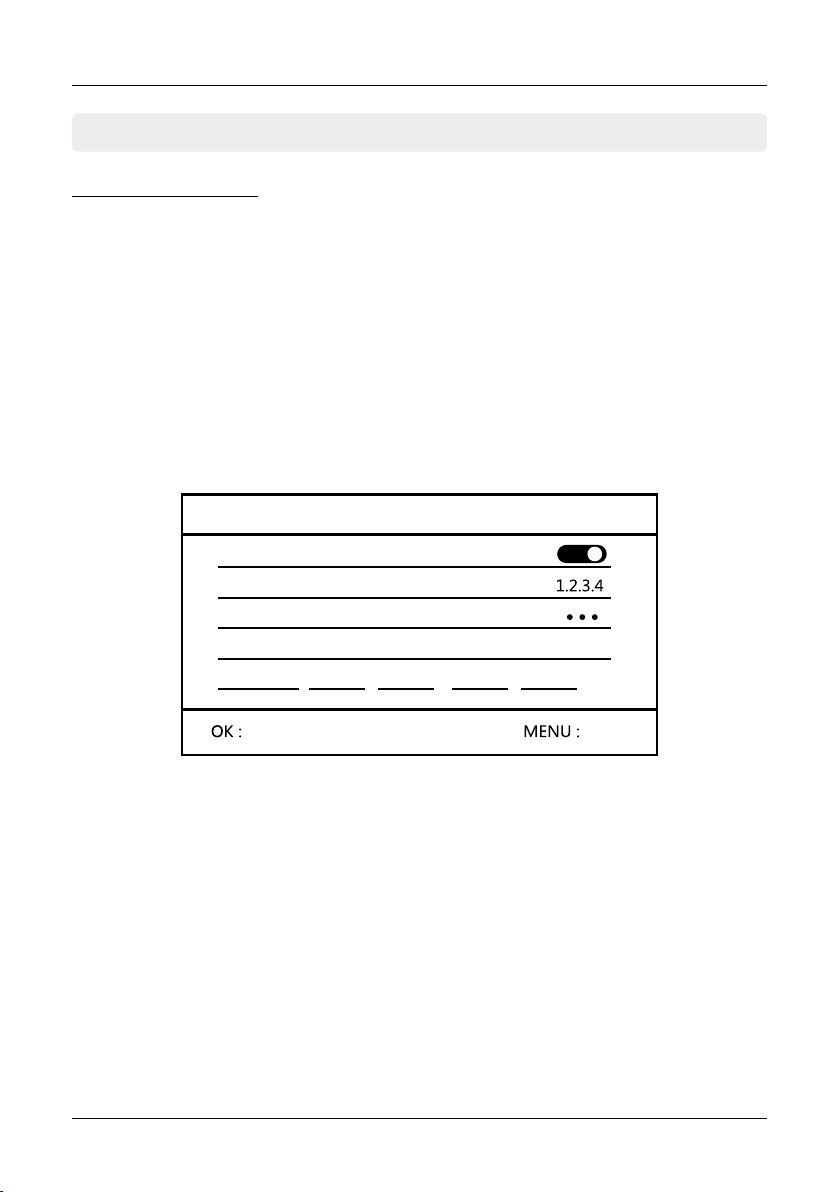
4. Hauptmenü
14 DEUTSCH
4.3 Aufnahme-Einstellungen
1. Drücken Sie in der Echtzeitüberwachung MENÜ-Taste um in das Hauptme-
nü zu gelangen.
2. Wechseln Sie mit der toder uTaste zu „Aufnahme-Einstellungen“ und be-
stätigen Sie mit OK.
3. Wählen Sie „Aufnahme-Zeitplan“ und bestätigen Sie mit OK.
4. Wählen Sie den ersten Zeitplan:
Aktiviert Aktiviert oder deaktiviert den Zeitplan.
Kanal Wählen Sie, welche Kamera(s) für diesen Zeitplan aktiv sein soll.
Wochentag Wählen Sie, an welchen Wochentagen dieser Zeitplan aktiv sein soll.
Typ Wählen Sie, wann die Aufnahme gestartet werden soll. Es
stehen zwei verschiedene Auswahlmöglichkeiten zur Verfügung:
1. Wenn eine Bewegung von der Kamera erkannt wird.
2. Startet die Aufnahme während einer bestimmten Zeit.
Zeit Stellen Sie die Zeit ein, wann die Aufnahme gestartet und wieder
beendet werden soll. Nutzen Sie hierzu die toder uTaste um
zwischen den Uhrzeiten zu wechseln. Mit OK wählen Sie diese
aus und mit der poder qTaste stellen Sie die Zeit ein.
Aufnahme-Zeitplan
Sie können für die Aufnahme jeder einzelnen Kamera einen Zeitplan erstellen.
Setzen Sie einen Start- und Endpunkt und denieren Sie den Aufnahme-Typ.
Sie können max. 4 verschiedene Zeitpläne erstellen.
Auswählen Zurück
Aufnahme-Einstellungen
Zeit
Typ
Wochentag
Kanal
Aktiviert
Bewegung, Timer
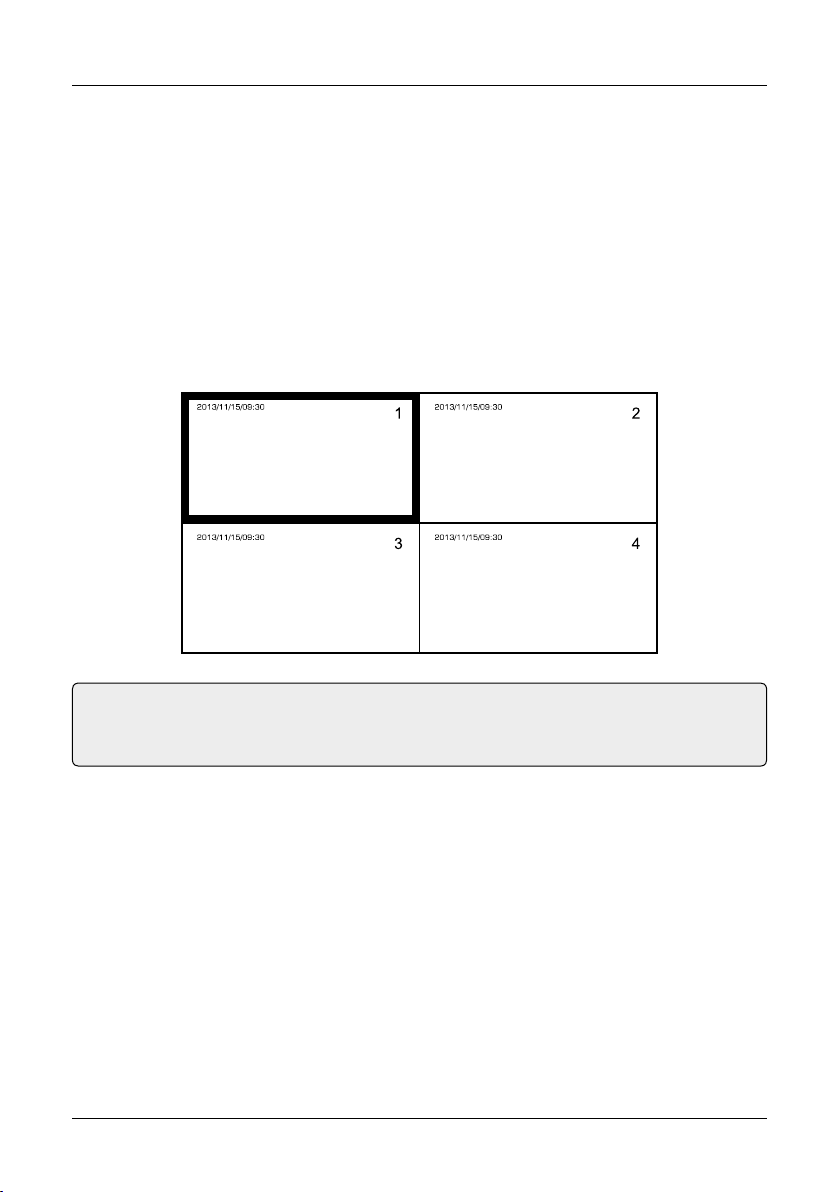
15
4. Hauptmenü
DEUTSCH
Alternativ zum „Aufnahme-Zeitplan“ können Sie auch manuell eine Aufnahme
starten. Gehen Sie wie folgt vor:
Hinweis: Wenn die Aufnahme-Datei auf der SD-Karte 8 MB erreicht hat, wird
automatisch eine neue Datei angelegt. Das System kann bis zu 4 Kameras ver-
walten. Alle Kamera-Aufnahmen werden in einen separaten Ordner angelegt.
1. Drücken Sie in der Echtzeitüberwachung die toder uTaste um die jeweili-
ge Kamera auszuwählen, die Sie aufnehmen möchten.
2. Drücken Sie anschließend die „Aufnahme-Taste“ (l) am Monitor um die Auf-
nahme zu starten. Ob eine Aufnahme aktiv ist oder nicht, erkennen Sie an
einem roten Punkt im jeweiligen Kamerafeld.
3. Um die manuelle Aufnahme zu beenden, drücken Sie erneut die „Aufnah-
me-Taste“.
Bildbereich
(Kamera 1)
Bildbereich
(Kamera 3)
Bildbereich
(Kamera 2)
Bildbereich
(Kamera 4)

4. Hauptmenü
16 DEUTSCH
SD-Karte verwalten
In diesem Menüpunkt werden Ihnen Informationen über die eingesteckte
SD-Karte angezeigt.
• Gesamtgröße
• Verwendete Größe
• Noch verfügbare Größe
• Status (formatiert oder nicht formatiert)
Haben Sie eine neue SD-Karte oder eine SD-Karte die sich vorher in einem
anderen Gerät befunden hat, müssen Sie diese hier formatieren.
Drücken Sie hierzu die OK-Taste. Anschließend werden Sie gefragt, ob Sie
wirklich die SD-Karte formatieren wollen. Wählen Sie der t Taste „Ja“, um die
SD-Karte zu formatieren, wählen Sie „Nein“, um den Vorgang abzurechen. Be-
stätigen Sie anschließend mit OK.
Überschreiben
Ist dieser Punkt aktiviert, werden ältere Aufnahmen automatisch überschrie-
ben, sobald die Kapazität der SD-Karte erreicht ist.
Ist dieser Punkt deaktiviert, können keine weiteren Aufnahmen erfolgen, so-
bald die Kapazität der SD-Karte erreicht ist. In diesem Fall müssen Sie eine
neue, leere SD-Karte einlegen.
Hinweis: Für eine Stunde Video-Aufnahme auf der SD-Karte werden pro Ka-
mera ca. 250 MB Speicherplatz benötigt. Allerdings ist dies nur ein Richtwert!
Zeichnet eine Kamera ein Video mit wenig Bewegung auf, wird auch weniger
Speicherplatz benötigt. Zeichnet eine Kamera ein Video mit vielen Bewegun-
gen auf, wird auch mehr Speicherplatz benötigt.

17
4. Hauptmenü
DEUTSCH
Wählen Sie, welchen Kanal (Kamera) Sie einstellen möchten und bestätigen
Sie mit OK. Sie können für jede einzelne Kamera die Einstellungen individuell
anpassen:
Bewegung = Ist „Bewegung“ aktiviert, wird eine Aufnahme gestartet,
sobald eine Bewegung von einer Kamera erfasst wird.
Empndlichkeit = Wählen die Empndlichkeit der Bewegungserkennung
(am höchsten, hoch, mittel, niedrig, am niedrigsten)
App-Alarm = Ist „App Alarm“ aktiviert, wird eine Nachricht auf Ihrem
Mobilgerät erscheinen, wenn eine Bewegung von einer
Kamera erfasst wurde.
Monitor-Alarm = Ist „Alarm“ aktiviert, wird der Monitor einen Alarm
ausgeben, wenn eine Bewegung von einer Kamera erfasst
wurde.
Bereich bearb. = In diesem Menüpunkt können Sie einen Bereich denieren,
in welchem Sichtfeld der Kamera die Bewegungserkennung
aktiv sein soll. Wählen Sie mit den Tasten t / uoder p / q
einen Bereich aus und bestätigen Sie mit OK. Wiederholen
Sie den Vorgang mit allen Bereichen, die aktiv werden sollen.
4.4 Sensoren
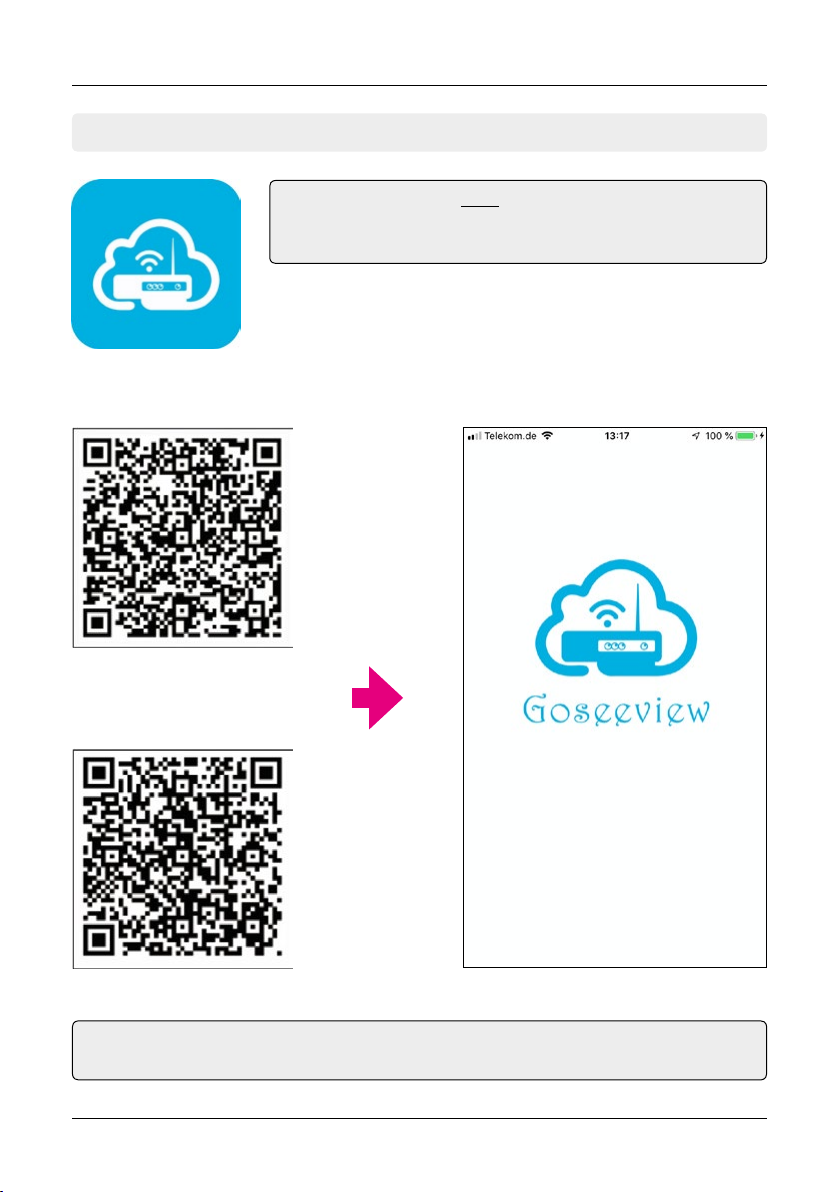
5. App für Mobilgeräte
18 DEUTSCH
Suchen Sie mit Ihrem Mobilgerät (z. B. Smartphone) die
App goseeview im App Store bzw. GooglePlay Store und
laden Sie diese herunter.
Alternativ können Sie auch den QR-Code scannen:
5.1 Download der App
App für iOS
App für Android Starten Sie die App...
Hinweis: Achten Sie VOR Verwendung der App darauf,
dass der Monitor mit Ihrem Internet-Router erfolgreich
verbunden ist!
Hinweis: Die Anleitung für die App ist auf Basis von iOS-Geräten erstellt wor-
den. Die Oberäche bzw. Bedienung für Android-Geräte kann ggf. abweichen.

19
5. App für Mobilgeräte
DEUTSCH
Nachdem Sie die App gestartet haben, erscheint folgender Login-Bildschirm.
Eine Registrierung ist zunächst nicht erforderlich!
Tippen Sie auf „Login lokal“.
5.2 Erste Schritte
Klicken Sie auf „LAN scannen“.

5. App für Mobilgeräte
20 DEUTSCH
Nach erfolgreicher Suche wird die
Geräte-ID des Monitors in der Liste
angezeigt. Tippen Sie darauf.
Im darauf folgendem Fenster kön-
nen Sie unter „Geräte Name“ einen
beliebigen Namen für das System
vergeben.
In der Erstinbetriebnahme gelten
folgende Zugangsdaten:
Benutzername: admin
Passwort: „dieses Feld leer lassen“
Klicken Sie anschließend rechts
oben auf „Bestätigen“.
This manual suits for next models
1
Table of contents
Languages:
Other Megasat Security Camera manuals